Návod na zmenšení fotky na sociální sítě na PC a mobilu
Zvolit správné formátování fotografie na sociálních sítích může být náročnější, než se na první pohled zdá. Chcete přidat nový příspěvek, změnit profilový obrázek nebo vytvořit náhled videa? Využijte k tomu dedikovaný nástroj Pixelhunter.io. S jeho pomocí je přizpůsobení fotografie na požadovaný formát intuitivní a jednoduché.
Nástroj podporuje všechny nejznámější sociální sítě a poradí si také s upravením náhledového obrázku pro vaše video na YouTube. Kamkoli fotografii přidáváte, bez ohledu na její účel, pravděpodobně se snažíte diváka zaujmout. Právě vhodně zvolený náhledový obrázek je alfou a omegou úspěchu, na kterém závisí dosah příspěvku.
Jak oříznout fotografii v mobilu a na PC pro sociální sítě
Nastavit si správnou velikost fotografie pro konkrétní sociální síť může být problematické. Požadovaných rozměrů ale bez problémů dosáhnete s webovým nástrojem Pixelhunter. Podporuje zmenšení a oříznutí fotek pro Facebook, Instagram, Twitter, TikTok, YouTube, ale i LinkedIn, Snapchat či Pinterest. Celý proces je velmi jednoduchý a nezabere víc než pár minut.
Pro začátek si musíte vybrat jednu fotografii, kterou na web nahrajete (upload). Tento soubor si vyberete přímo z vašeho počítače, připojíte z cloudového úložiště Google Drive či Dropbox, nebo fotografii rovnou pořídíte přes fotoaparát.
O plynulost procesu se pak postará umělá inteligence, která nahranou fotografii nebo obrázek hned ořízne na všech 102 podporovaných formátů. Vy si následně vyberete ten rozměr, který vám pro danou sociální síť vyhovuje nejvíc. Může se jednat o profilový obrázek, titulní fotografii i náhled videa či celého příspěvku.
Primárně se zobrazí fotografie ve formátu, který jste si zvolili. Klepnutím na zelené tlačítko 'More sizes' se vám otevřou i další možnosti, se kterými můžete libovolně pracovat.
V takto rozbaleném menu nástroje si můžete zvolit, zda chcete stáhnout jen jednu fotografii, případně si jich označíte více a stáhnete hromadně.
Stažení jedné fotografie provedete pomocí tlačítka šipky v pravém horním rohu obrázku.
Oříznutá, zmenšená a formátovaný soubor se uloží do vašeho PC nebo mobilu podle toho, na kterém zařízení změny provádíte. Hromadné stažení označených fotografií provedete pomocí zeleného tlačítka Download all.
Nejčtenejší články
Doporučujeme
Nejstahovanější
Nejnovější dotazy
Nejnovější komentáře



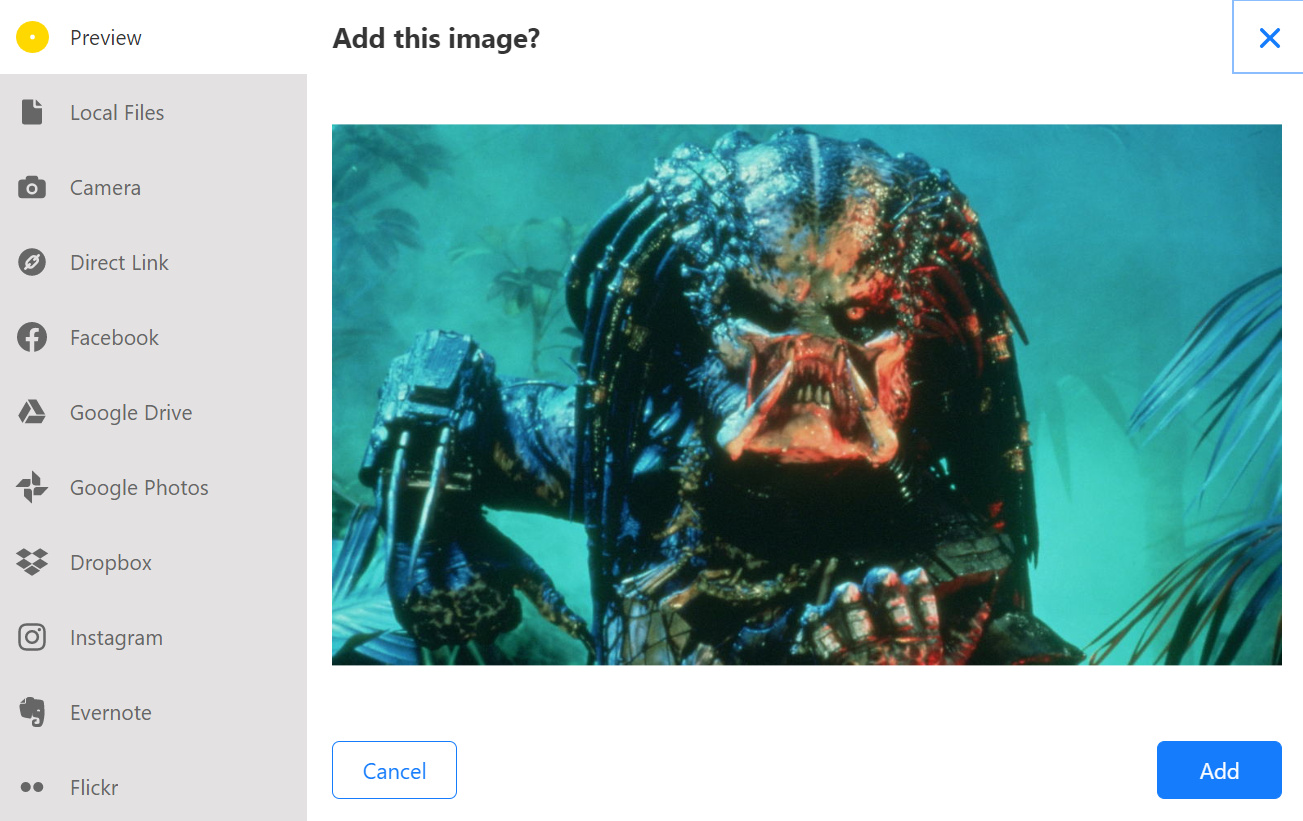
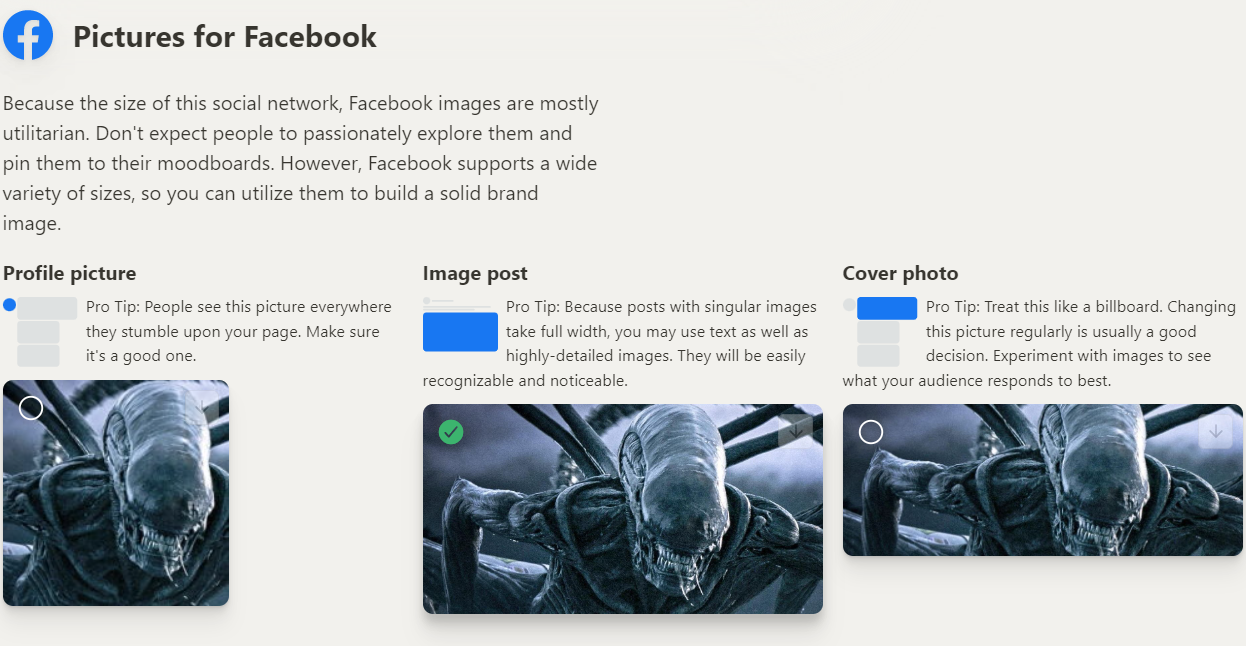
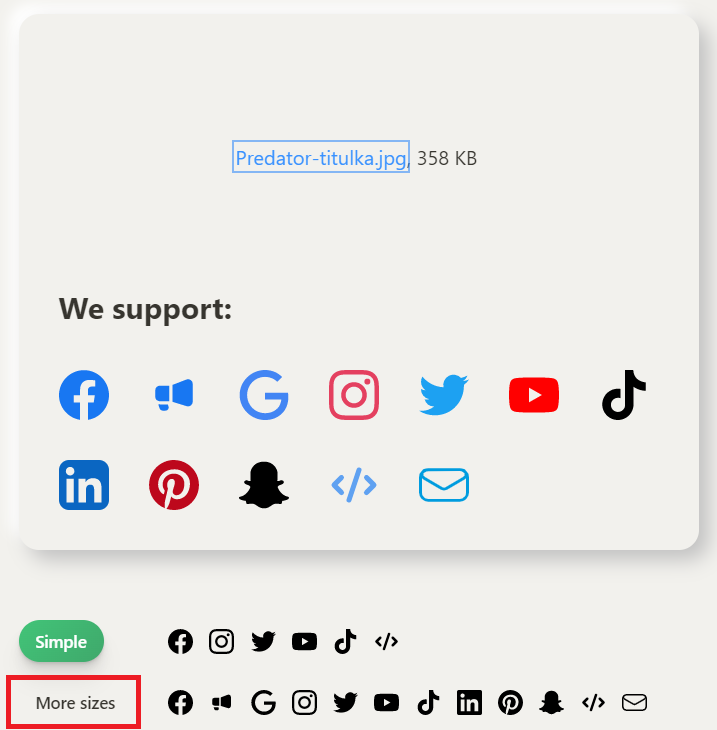
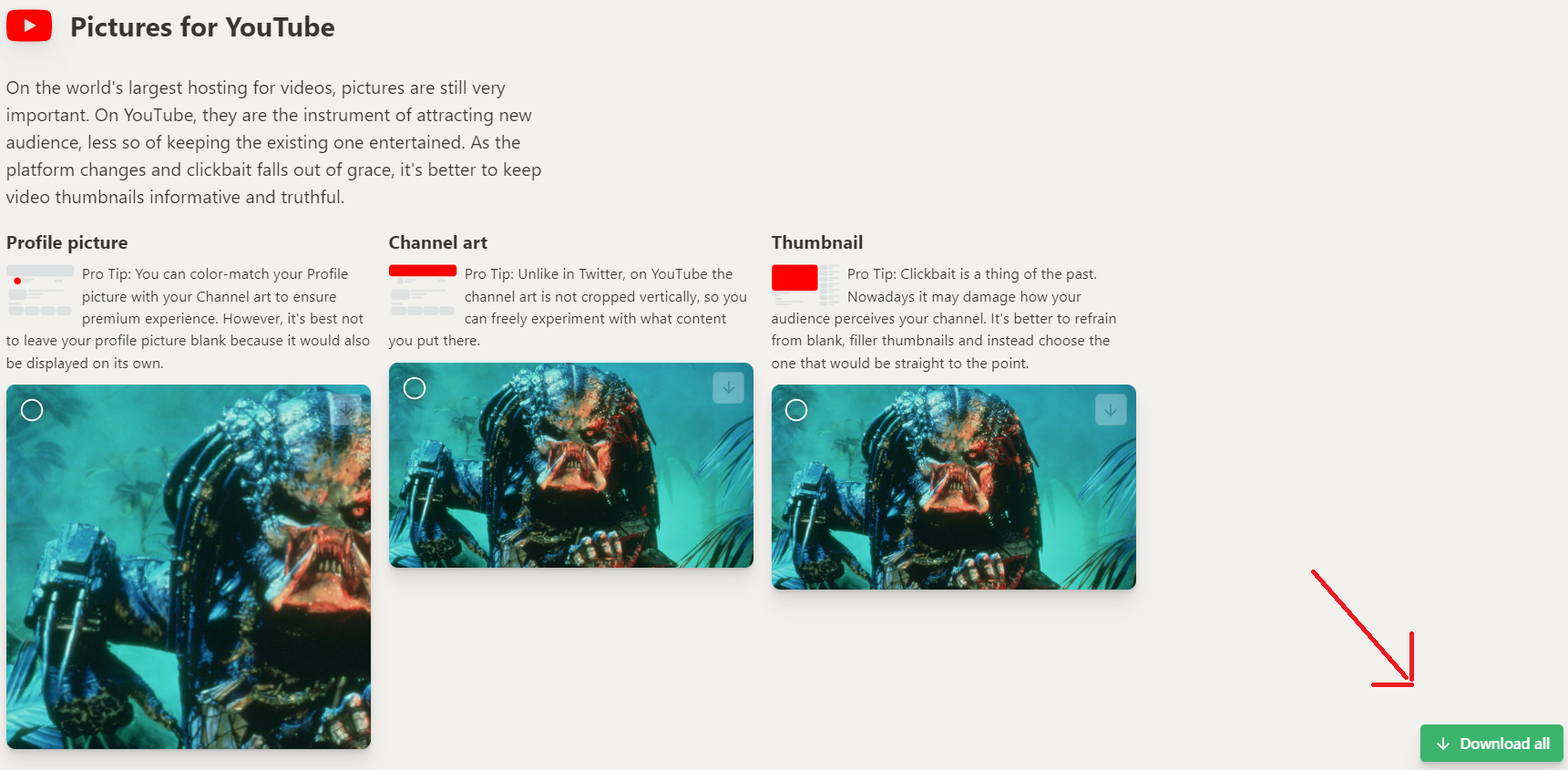
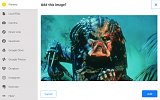
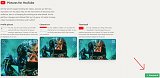
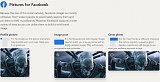
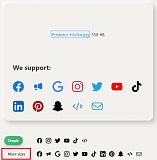

 Země chaosu i příležitostí. A brána do USA, díky níž se nejen české firmy mohou lecčemu přiučit, říká o podnikání v Mexiku investor Staněk
Země chaosu i příležitostí. A brána do USA, díky níž se nejen české firmy mohou lecčemu přiučit, říká o podnikání v Mexiku investor Staněk
 Muzeum poblíž pyramid, nová dominanta Manhattanu i letiště v Kamboždi. Podívejte se na architektonicky nejzajímavější stavby roku 2025
Muzeum poblíž pyramid, nová dominanta Manhattanu i letiště v Kamboždi. Podívejte se na architektonicky nejzajímavější stavby roku 2025
 Praha má větší „drive“ než Berlín, tvrdí šéfkuchař Gal ben Moshe. Jeho Parzival oslnil michelinské inspektory pouhé dva měsíce po otevření
Praha má větší „drive“ než Berlín, tvrdí šéfkuchař Gal ben Moshe. Jeho Parzival oslnil michelinské inspektory pouhé dva měsíce po otevření
 Nová nabídka streamovacích služeb: Stranger Things, Nibelungové či Amadeus
Nová nabídka streamovacích služeb: Stranger Things, Nibelungové či Amadeus
 Dubajská čokoláda na ústupu? Jak pochoutka, která pobláznila svět, změnila český trh i strategie zdejších výrobců
Dubajská čokoláda na ústupu? Jak pochoutka, která pobláznila svět, změnila český trh i strategie zdejších výrobců
 Právě dnes: Škoda 110 R slaví 45 let od konce výroby aneb poslední z řady 100/110
Právě dnes: Škoda 110 R slaví 45 let od konce výroby aneb poslední z řady 100/110
 Další důkaz toho, že elektromobil na provoz levný nebude. První země zrušila zdanění paliv, všichni teď budou platit za ujetý kilometr
Další důkaz toho, že elektromobil na provoz levný nebude. První země zrušila zdanění paliv, všichni teď budou platit za ujetý kilometr
 Favorit, který možná neznáte. Škoda Favorit 2000 OHV byl model z ucelené předválečné typové řady mladoboleslavské automobilky
Favorit, který možná neznáte. Škoda Favorit 2000 OHV byl model z ucelené předválečné typové řady mladoboleslavské automobilky
 Test Nissan X-Trail: Ano, můžete si zase koupit Kodiaq, ale tohle SUV je dost možná lepší
Test Nissan X-Trail: Ano, můžete si zase koupit Kodiaq, ale tohle SUV je dost možná lepší
 Desítka kopřivnických (téměř) neznámých: Prototypy Tatra se dochovaly jen výjimečně
Desítka kopřivnických (téměř) neznámých: Prototypy Tatra se dochovaly jen výjimečně
 Nejpopulárnější test výkonu procesorů má novou verzi. Cinebench 2026 se speciálním testem SMT pro Ryzeny
Nejpopulárnější test výkonu procesorů má novou verzi. Cinebench 2026 se speciálním testem SMT pro Ryzeny
![[AKTUALIZOVÁNO 29. 12.] Vánoce pro hráče: Epic Games denně rozdává, 13. hra zadarmo je tady](https://i.iinfo.cz/images/597/viewfinder.jpg) [AKTUALIZOVÁNO 29. 12.] Vánoce pro hráče: Epic Games denně rozdává, 13. hra zadarmo je tady
[AKTUALIZOVÁNO 29. 12.] Vánoce pro hráče: Epic Games denně rozdává, 13. hra zadarmo je tady
 Kolik dat Češi o Vánocích prohnali? Místo sněhu letos padaly u Vodafonu rekordy
Kolik dat Češi o Vánocích prohnali? Místo sněhu letos padaly u Vodafonu rekordy
 Konečně konkurence pro Nvidii a AMD? Čínský vyzyvatel Moore Threads přestavil novou generaci GPU
Konečně konkurence pro Nvidii a AMD? Čínský vyzyvatel Moore Threads přestavil novou generaci GPU
 Vánoce jsou čas, kdy si připomínáme… že grafiky Nvidia s 12+4pinovým konektorem mohou způsobit požár?
Vánoce jsou čas, kdy si připomínáme… že grafiky Nvidia s 12+4pinovým konektorem mohou způsobit požár?